
Light-O-Ramaの手引き~ピクセルエディタの紹介
こちらの記事はイルミネーションの光を制御するイルミネーションショー専用ソフト、Light O Rama(ライトオーラマ,LOR)の操作方法を記事にしております。英語マニュアルということで私のような英語が苦手という方向けです。実体験と、翻訳ソフトでの解読だったりですので予めご了承くださいませ。
現在、Light O Ramaの最新バージョンはVersion5まで出ておりますが、本記事ではVersion 4.4.16で解説していきます。インストールが完了したらこちらの記事を参考にネットワーク設計してください!また翻訳サイトを利用しておりますので、若干可愛げのある文脈になっておりますのでご理解の程宜しくお願い致します。※オフィシャルプレゼン資料 2015年12月を翻訳
「ピクセルエディタ」とは
★Light O Ramaのソフトウェアスイートの最新メンバー
★RGBライトに複雑な効果を簡単に表示できます
CCRツリー
その他のライトラマ宇宙カラーデバイス
DMX / E1.31ピクセルコントローラに接続されている要素

シーケンサーとプレビュー
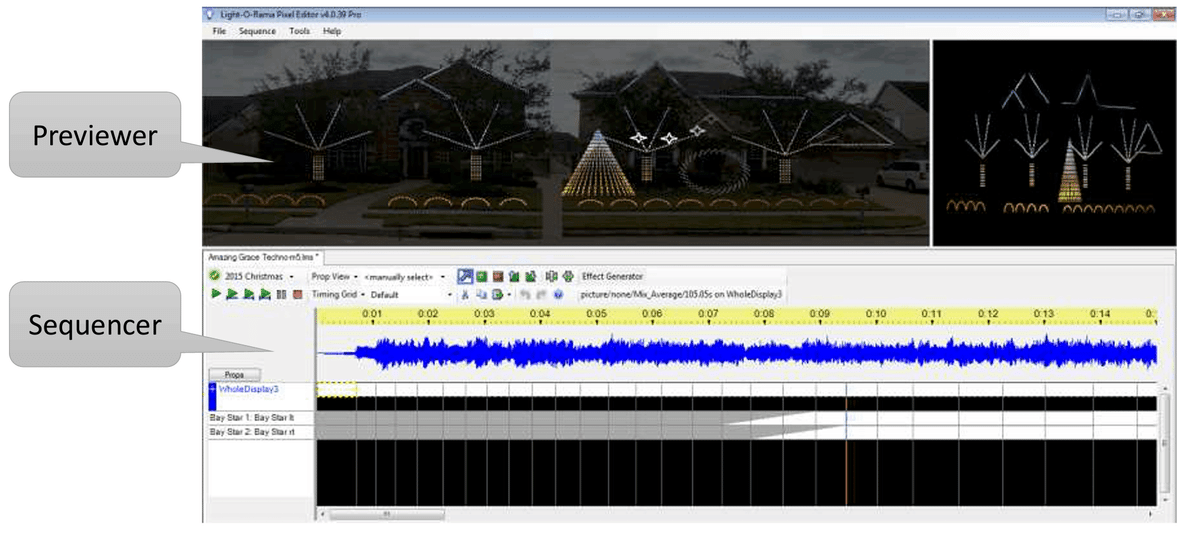
ワークフローステップ1:プレビューを作成します
•プレビューを作成するだけで一度実行する必要があります。ピクセルエディタのプレビューは、すべてのシーケンスにわたって共有できます。追加のインポートやコピーは必要ありません。

・最初にピクセルエディタを起動すると、「デフォルト」という名前の空のプレビューが既に作成されています。 「デフォルト」プレビューを使用するか、またはあなた自身のものを作成することをお気軽に( "2015クリスマスディスプレイ")を使ってください。
・ピクセルエディタでシーケンスしたいディスプレイ要素ごとにプレビューに小道具を追加する必要があります。
・オプションで、シーケンスエディタとシーケンスする予定を追加することもできます。 シーケンスエディタのPropsの追加は、ピクセルエディタとシーケンスエディタの小道具を再生したときにあなたのディスプレイ全体がどのように見えるかを見ることができます
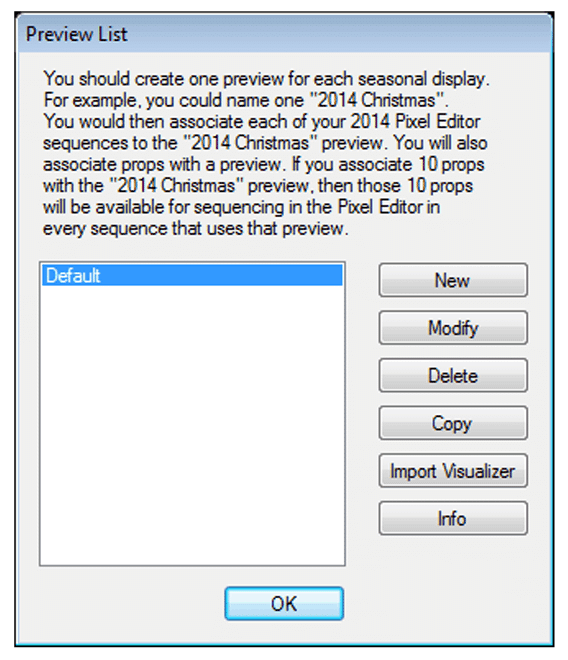
ワークフローステップ2:シーケンスを作成します
シーケンスエディタまたはピクセルエディタを使用して新しいシーケンスを作成できます(バージョン4.3から始めて)。
シーケンスエディタ
•シーケンスには、シーケンスエディタとシーケンスを順に配列するチャネルのみが含まれているはずです。ピクセルエディタでシーケンスされます。
•タイミンググリッドが必要な方法を設定していることを確認してください。 必要に応じてビートウィザードまたはTapperウィザードを使用してビートチャンネルを作成します。 シーケンスを支援するためにピクセルエディタでビートチャンネルを表示できます。
•完了したら、シーケンスを保存して閉じます。
ピクセルエディタV4.3以降
•メニューから「ファイル」>「新規」を選択します
•このシーケンスに関連付けられているプレビューを選択します
•タイミンググリッドが必要な方法を設定していることを確認してください。
ワークフローステップ3:RGB効果を作成する
シーケンスエディタでシーケンスを作成した場合は、PixelEditorメニューからFile> Openを選択して開きます。
必要に応じてRGBプロップにエフェクトを追加します。
シーケンスを保存します(これにより、その後の編集のためにエフェクトが保存されます)。
シーケンスを強度データファイルとして保存します。 シーケンスエディタとショープレーヤーがピクセルエディタシーケンスを再生できるようにするには、強度データファイルが必要です。
強度ファイルを備えたシーケンスエディタ

効果のしくみ
ここから先は
¥ 500
この記事が気に入ったらサポートをしてみませんか?
